Postup při automatickém přidávání zkratek na domovskou obrazovku pro nainstalované aplikace v systému Android

Při instalaci aplikace v Obchodu Google Play se na domovskou obrazovku automaticky přidá zástupce. To může být užitečné, takže je jednodušší najít aplikaci po instalaci. Možná však nebudete chtít, aby se na domovskou obrazovku přidaly nové zkratky.
Pokud nechcete, aby se zkratky automaticky přidaly na domovskou obrazovku, můžete změnit nastavení v Obchodě Play a vypnout tuto funkci. Chcete-li tak učinit, klepněte na ikonu obchodu Play
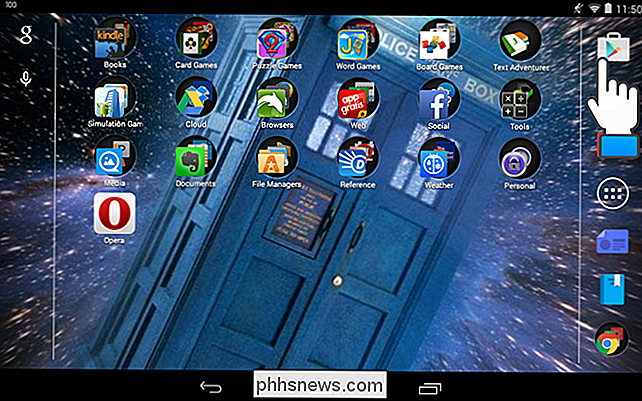
Klepněte na tlačítko nabídky v levém horním rohu obrazovky Obchodu Play
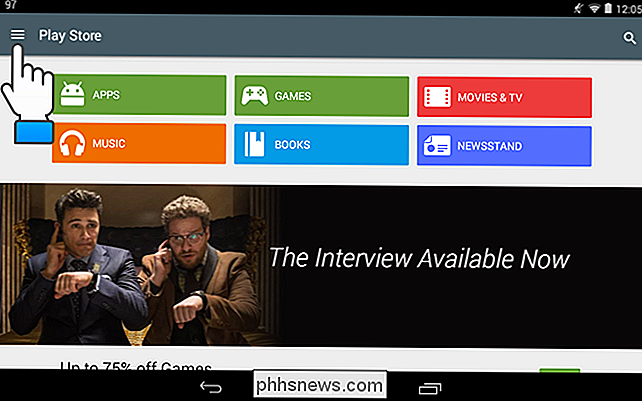
V rozevírací nabídce klepněte na položku Nastavení. "Na obrazovce" Nastavení "klepnutím zaškrtněte políčko" Přidat ikonu k domovské obrazovce ", takže v poli není zaškrtávací políčko. Chcete-li se vrátit do obchodu Play Store a nainstalovat aplikace, jednou se dotkněte tlačítka "Zpět", abyste se vrátili do nabídky Obchod Play a znovu zavřete nabídku. Nebo použijte tlačítko "Domov" v zařízení, abyste se vrátili na domovskou obrazovku.
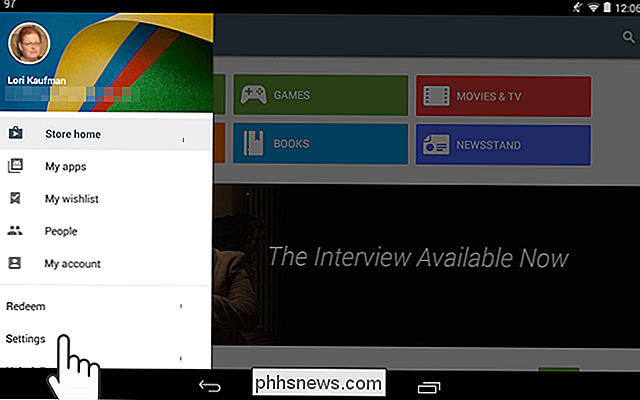
Nyní, když nainstalujete aplikaci, musíte otevřít aplikaci a otevřít ji do aplikace Zásuvka aplikací. Pokud změníte názor a chcete, aby úložiště Play automaticky vytvořilo klávesové zkratky na domovské obrazovce, jednoduše zapněte ikonu "Přidat ikonu na plochu"
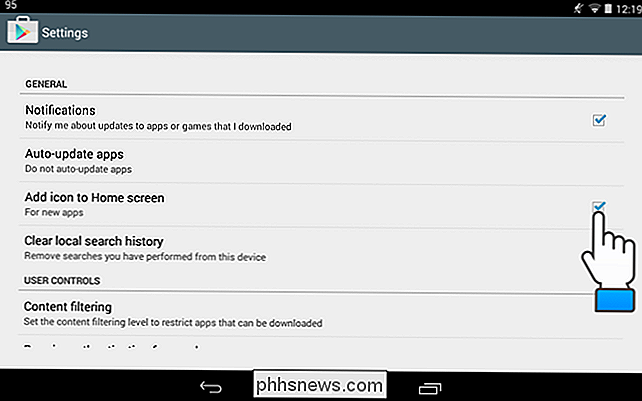

30 Způsobů, jak vaše Windows 10 počítačové telefony domů Microsoft
Windows 10 telefonuje domů více než kterákoli jiná verze systému Windows předtím. Společně se systémem Windows 10 vydala společnost Microsoft novou smlouvu o ochraně soukromí a službách, která obsahuje 45 stránek legalese. Pokud to společnost Google napsala, společnost Microsoft by mohla říci, že jste byli "vyškrábáni".

Podvodníci používají falešnou verzi AdwCleanera k tomu, aby Trick People
Nejnovější trend v strašlivém Windows ekosystému je docela směšný - podvodníci mají falešnou verzi renomovaného nástroje AdwCleaner, což je skutečný nástroj pro experty Windows. A toto předstírá, že váš počítač je infikován a pokusí se, abyste je zaplatili, abyste ho odstranili. AdwCleaner je opravdu skutečný freewarový nástroj s dobrou reputací pro odstranění spywaru a adware.



